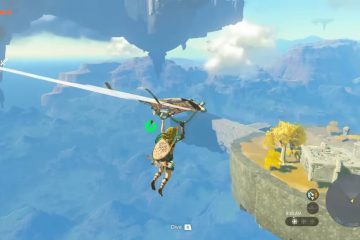ในคู่มือนี้เกี่ยวกับวิธีทดสอบเว็บแคมใน Windows 10 เราจะแสดงวิธีที่รวดเร็วและง่ายดายเพื่อให้แน่ใจว่ากล้องของคุณเชื่อมต่อและพร้อมที่จะบันทึก
p>
เมื่อโควิด-19 บังคับให้พวกเราหลายล้านคนเริ่มทำงานจากที่บ้าน ผู้คนจำนวนมากขึ้นกว่าเดิมสามารถได้รับประโยชน์จากการซื้อ เว็บแคมที่ดีที่สุด
แต่คุณทำไม่ได้ ไม่ต้องการเข้าร่วมการประชุมเสมือนจริงที่สำคัญเพียงเพื่อจะพบว่าเว็บแคมของคุณไม่สามารถจับภาพวิดีโอและเสียงได้อย่างถูกต้อง ด้วยการทดสอบเว็บแคมของคุณก่อน คุณจึงมั่นใจได้เลยว่าจะใช้งานได้ดี
การทดสอบเว็บแคมนั้นง่ายจริงๆ สิ่งที่คุณต้องมีคือแอปกล้อง Windows 10 ซึ่งมาพร้อมกับระบบปฏิบัติการที่ติดตั้งไว้ล่วงหน้า เราจะแนะนำคุณตลอดกระบวนการนี้ตามขั้นตอนด้านล่าง
การแก้ปัญหาเกี่ยวกับเว็บแคมอาจต้องใช้แนวทางปฏิบัติเพิ่มเติม หากคุณไม่ได้ภาพ ตรวจสอบให้แน่ใจว่าได้เสียบปลั๊กกล้องอย่างถูกต้อง (หากเป็นรุ่นต่อสาย) หรือชัตเตอร์ความเป็นส่วนตัวไม่ได้ปิดบังเลนส์
หากดูเหมือนว่ารับสัญญาณเสียงไม่ถูกต้อง แสดงว่าคุณอาจไม่ได้เลือกอุปกรณ์อินพุตที่ถูกต้อง คุณสามารถเปลี่ยนอุปกรณ์ได้ในส่วนเสียงของการตั้งค่าของ Windows 10
วิธีทดสอบเว็บแคมใน Windows 10
1. เปิดแอปกล้องถ่ายรูป วิธีที่ง่ายที่สุดคือการกดปุ่ม Windows เพื่อเปิดเมนูเริ่ม จากนั้นพิมพ์คำว่า”กล้อง”จนกว่าแอปจะปรากฏในผลการค้นหา
คุณยังสามารถเปิดเมนูเริ่มและเลื่อนดูรายการแอป AZ จนกว่าคุณจะพบแอปกล้องถ่ายรูป

2. หากเว็บแคมของคุณจับภาพวิดีโอได้อย่างถูกต้อง คุณควรเห็นมุมมองกล้องทันทีในแอป
เพื่อให้แน่ใจว่าเว็บแคมกำลังบันทึกเสียงด้วย คลิกปุ่มบันทึก (ปุ่มกลมสีขาวที่มีไอคอนกล้องวิดีโอ) บันทึกสองสามวินาที จากนั้นคลิกอีกครั้งเพื่อสิ้นสุดการบันทึก.

3. ในการตรวจสอบการบันทึกของคุณ คลิกทางลัดม้วนฟิล์มที่มุมล่างขวาของแอปกล้องถ่ายรูปแล้วเล่นวิดีโอจากที่นั่น
หากเล่นได้ทั้งวิดีโอและเสียง แสดงว่าเว็บแคมของคุณใช้งานได้

หากคุณไม่มีเว็บแคมทั่วไปและ ei ไม่สามารถใช้หรือไม่ต้องการใช้โทรศัพท์ของคุณ เป็นทางเลือกอื่น อย่าลืมอ่านคำแนะนำของเราเกี่ยวกับวิธีใช้กล้องของคุณเป็น เว็บแคม และ วิธีใช้ GoPro ของคุณ เว็บแคม
ตั้งค่าโฮมออฟฟิศของคุณ:
เว็บแคมที่ดีที่สุด | จอภาพที่ดีที่สุด | แป้นพิมพ์ที่ดีที่สุด | เมาส์ที่ดีที่สุด | เครื่องพิมพ์ออลอินวันที่ดีที่สุด | VPN ธุรกิจที่ดีที่สุด | โต๊ะทำงานที่ดีที่สุด | โคมไฟตั้งโต๊ะที่ดีที่สุด | เก้าอี้สำนักงานที่ดีที่สุด